すべての WordPress ウェブサイトを一度に更新する方法
公開: 2024-09-05フリーランスのビジネスや Web 代理店を経営する上での最大の悩みの 1 つは、Web サイトのメンテナンスを常に把握し続けることです。特に複数の Web サイトを担当している場合は、非常に時間がかかります。プラグイン、テーマ、WordPress コア ファイルを手動で更新することは必須ですが、これは面倒なプロセスであり、簡単に見落としが発生し、潜在的なセキュリティ上の懸念につながる可能性があります。ここでサイト管理ツールが役に立ちます。
この記事では、Divi エコシステムにおける Elegant Themes の最新製品である Divi Dash を紹介し、それを使用してすべての WordPress Web サイトを一度に更新する方法を説明します。
飛び込んでみましょう。
- 1サイト管理ツールとは何ですか?
- 2ディビダッシュとは?
- 3すべての WordPress ウェブサイトを一度に更新する方法
- 3.1メンバーエリアへのログイン
- 3.2 Divi Dash に Web サイトを追加する
- 3.3すべての WordPress ウェブサイトを一度に更新する
- 3.4 Divi Dash へのクライアントの追加
- 4 Divi Dashの特徴は何ですか?
- 4.1 Web サイトの一元管理
- 4.2すべての WordPress ソフトウェアを一度に更新する
- 4.3 WordPress の自動更新
- 4.4クライアント管理
- 4.5チームメンバーと協力する
- 4.6すべての Web サイトの詳細な概要を取得する
- 5 Divi Dash を使用すると、すべての WordPress ウェブサイトを簡単に更新できます
サイト管理ツールとは何ですか?
サイト管理ツールはフリーランサーの夢を実現します。 1 つの集中ダッシュボードから複数の Web サイトを管理および保守できます。これらのツールは通常、直感的なインターフェイス、自動化された WordPress、プラグイン、テーマの更新、パフォーマンス監視などを提供します。場合によっては、Divi Dash と同様に、クライアント管理やチーム コラボレーションなどの他のツールを提供します。
ディビダッシュとは何ですか?
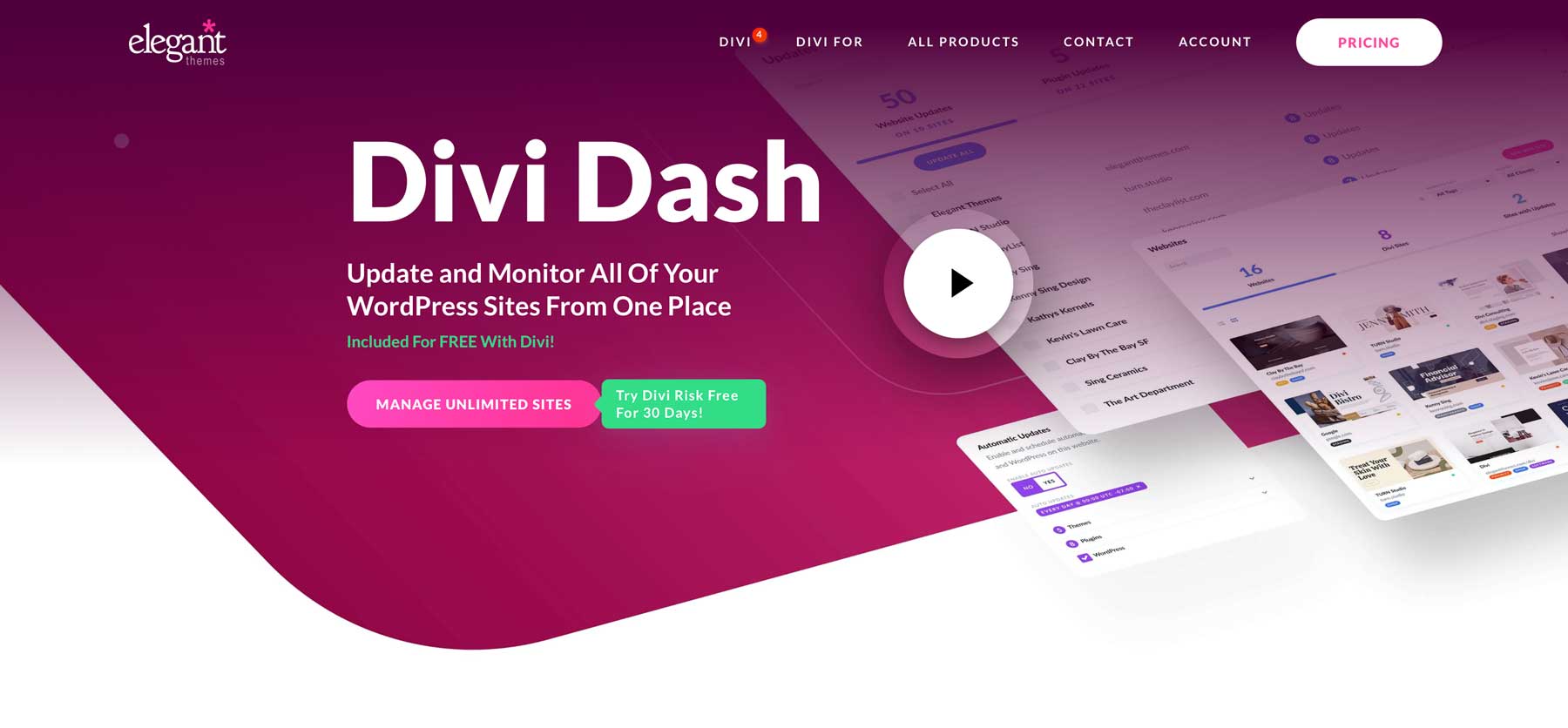
Divi Dash は、Divi ユーザー向けの Elegant Themes の新しいサイト管理ツールです。年間または永久の Divi ライセンスがあれば無料で利用できます。シンプルで使いやすいダッシュボードで Web サイトを管理できます。複数の Web サイトを管理する WordPress ユーザー向けに特別に設計されています。 Divi Dash を使用すると、面倒なログインや個別のアップデートを省略できます。代わりに、単一の場所からすべてを監視できる一元化されたダッシュボードが提供されます。 Divi Dash を使用すると、ワンクリックでテーマ、プラグイン、コア WordPress ファイルを自動的に更新できるため、サイトが常に安全でスムーズに動作することが保証されます。
Divi Dash は、クライアント管理を合理化し、一括更新を実行し、サイトのパフォーマンスを監視する機能も備えており、複数の Web サイトの管理をより簡単かつ効率的にします。
ディビダッシュを入手
すべての WordPress ウェブサイトを一度に更新する方法
Divi Dash は、複数の WordPress Web サイトを管理するための革新的なツールです。すべてのサイトを同時に更新できるため、時間を大幅に節約できます。まずは、ウェブサイトを Divi Dash に追加する手順を説明しましょう。 Divi Dash はDivi ライセンスがあれば無料であることに注意してください。ただし、Divi ライフタイム ライセンスは、Divi テーマを使用しているかどうかに関係なく、無制限の WordPress ウェブサイトを管理するための最良の方法です。
メンバーエリアにログインします
Web サイトを追加および更新する前に、Divi Dash へのアクセス方法を知る必要があります。まず、ET ユーザー名とパスワードを使用して、エレガント テーマのメイン Web サイトのメンバー エリアにログインします。メンバーになる必要がある場合でも、心配する必要はありません。会員ログインページよりご登録いただけます。
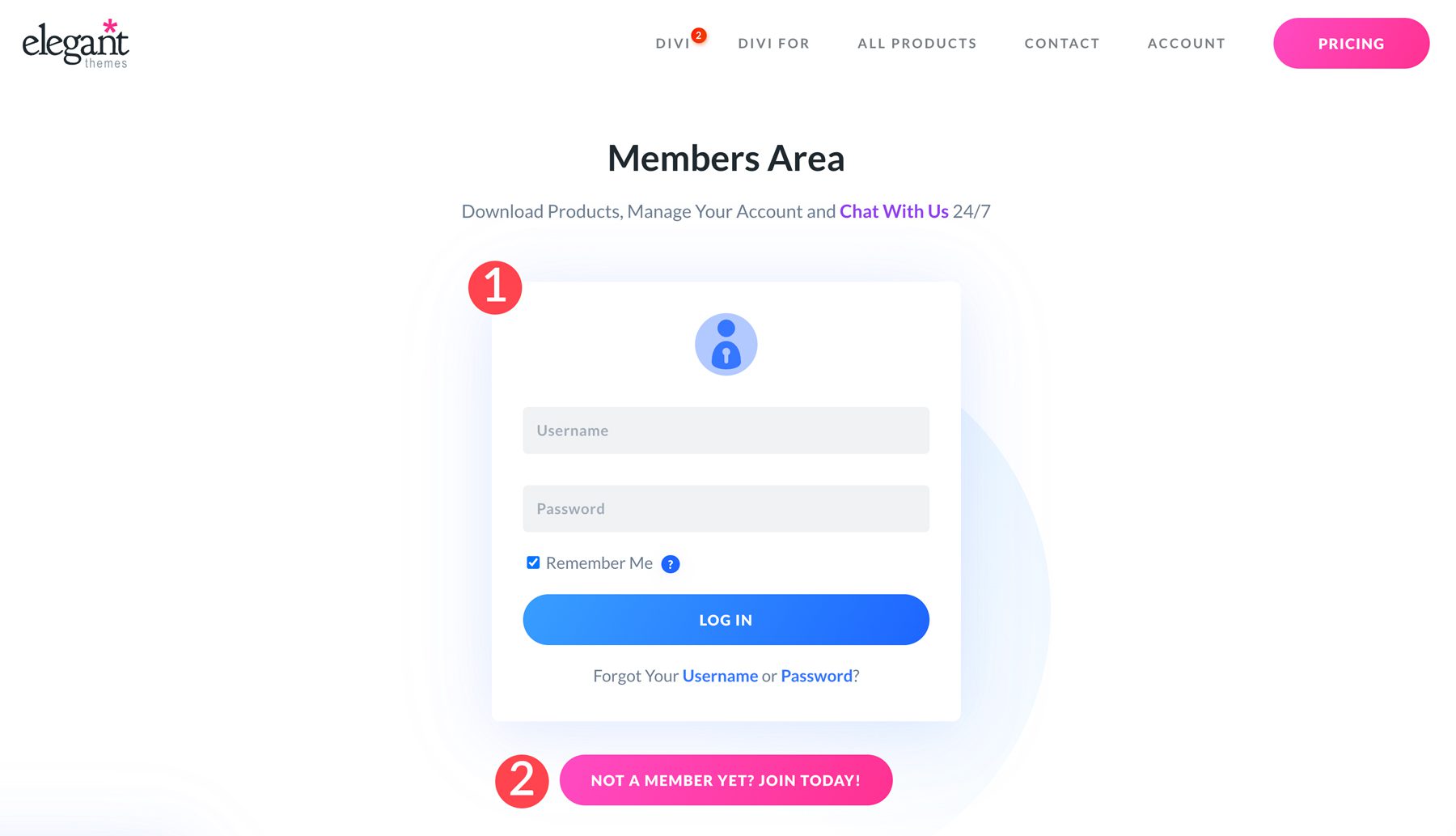
画面が更新されたら、メニューで[ダッシュ] タブを見つけます。
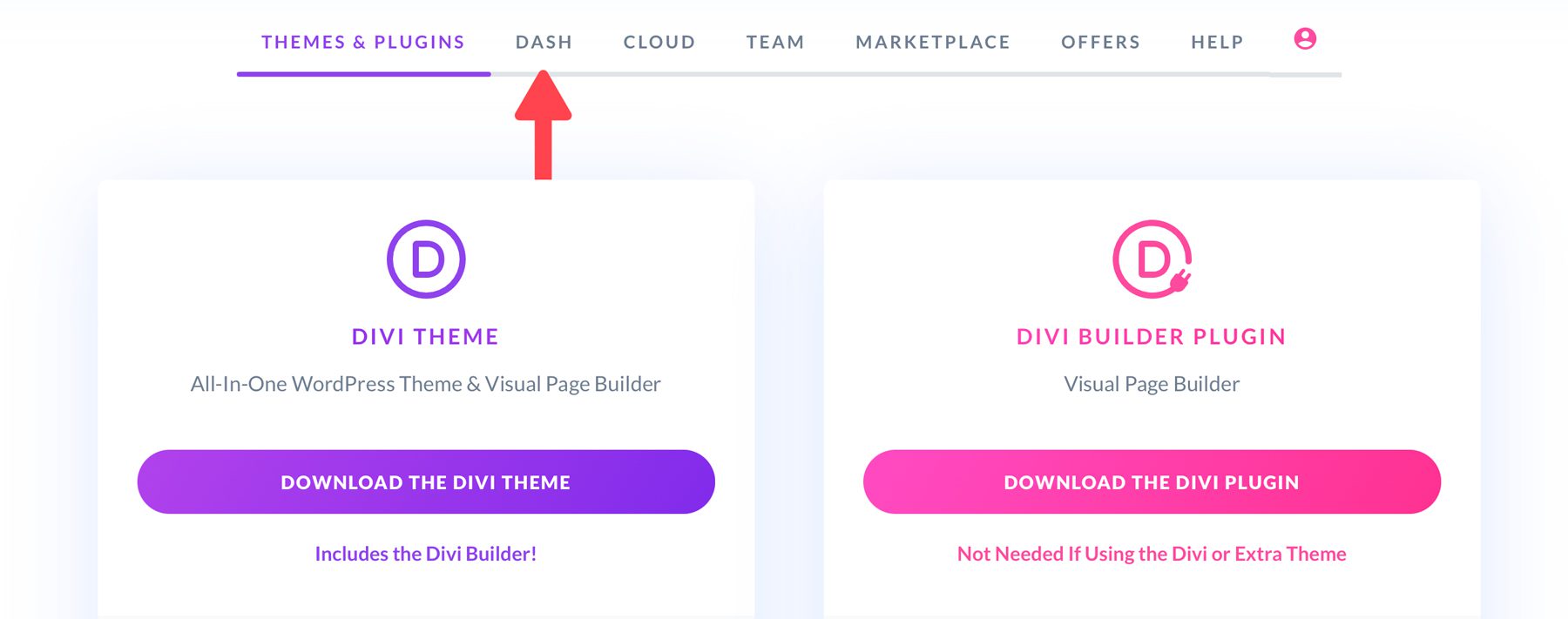
Web サイトを Divi Dash に追加する
画面が更新されると、Divi Dash インターフェイスが表示されます。 Web サイトを追加するには、 「最初のサイトに接続」ボタンをクリックします。
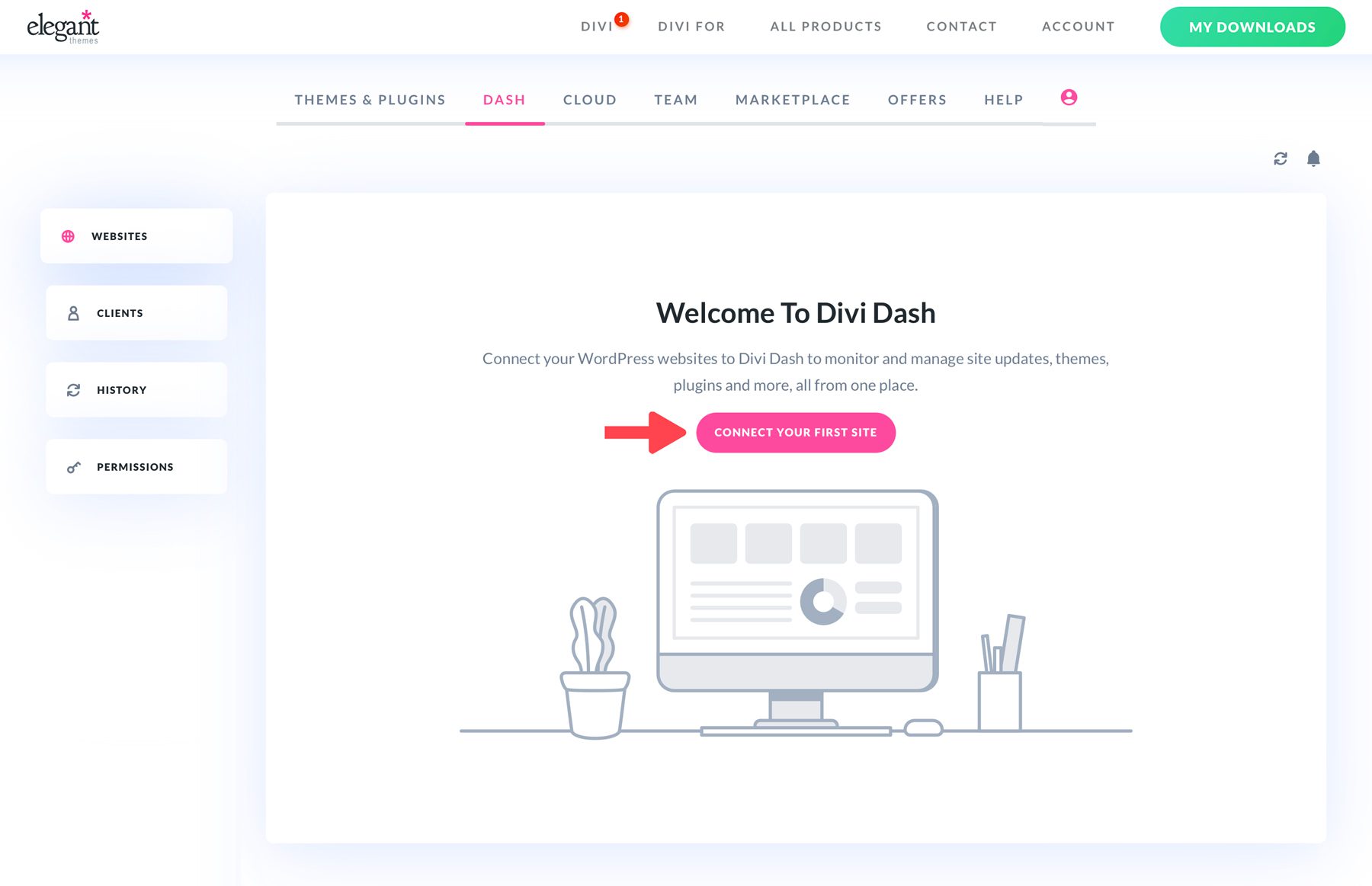
ダイアログ ボックスが表示されたら、 URL とWordPress ログイン認証情報を入力し、自動インストールする製品を選択します。最後に、 「Web サイトを追加」ボタンをクリックします。
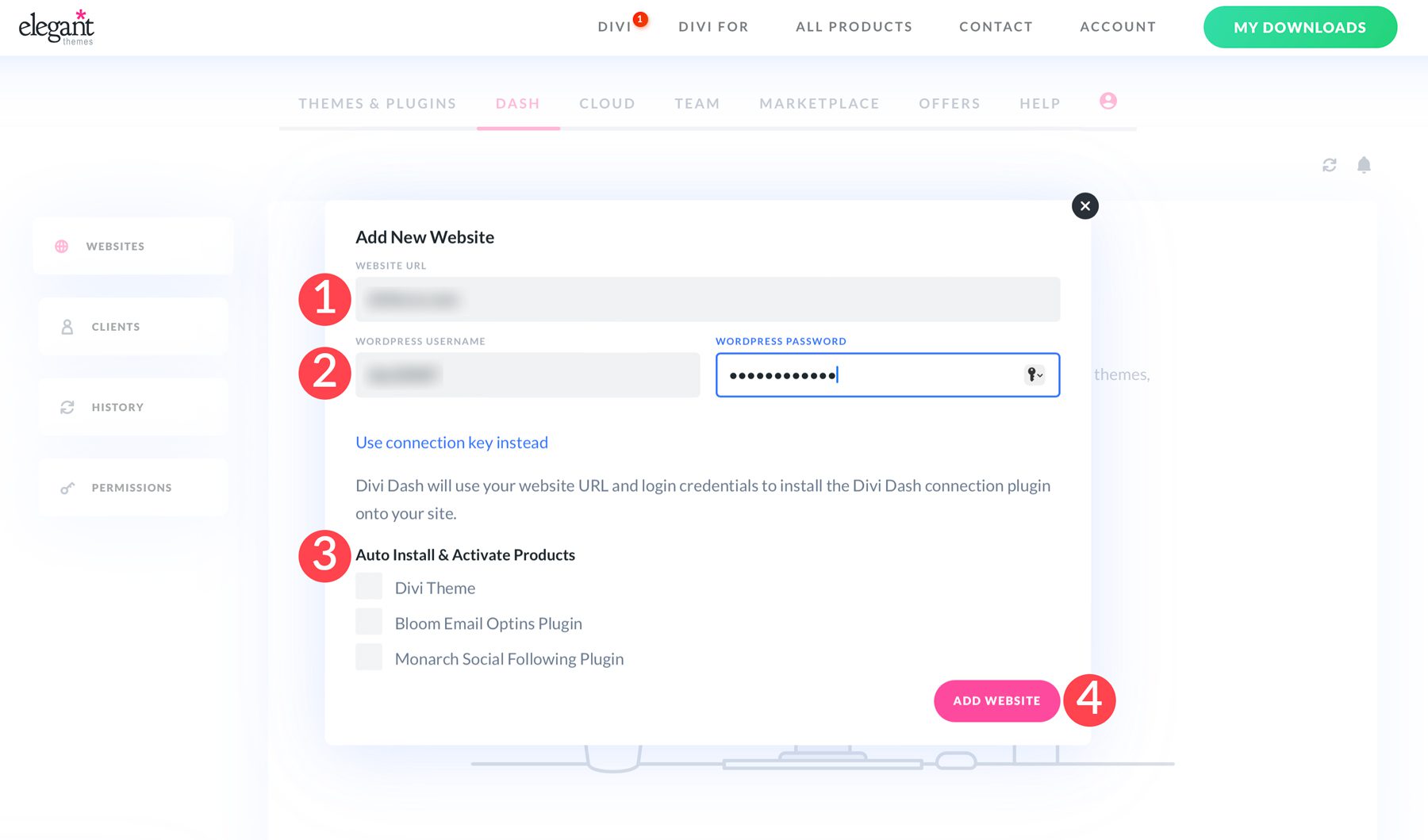
Web サイトが追加されると、別の Web サイトを追加するか、 Web サイトのダッシュボードを表示するという2 つのオプションを含むポップアップが表示されます。上記の手順を繰り返して、Divi Dash に Web サイトを追加します。
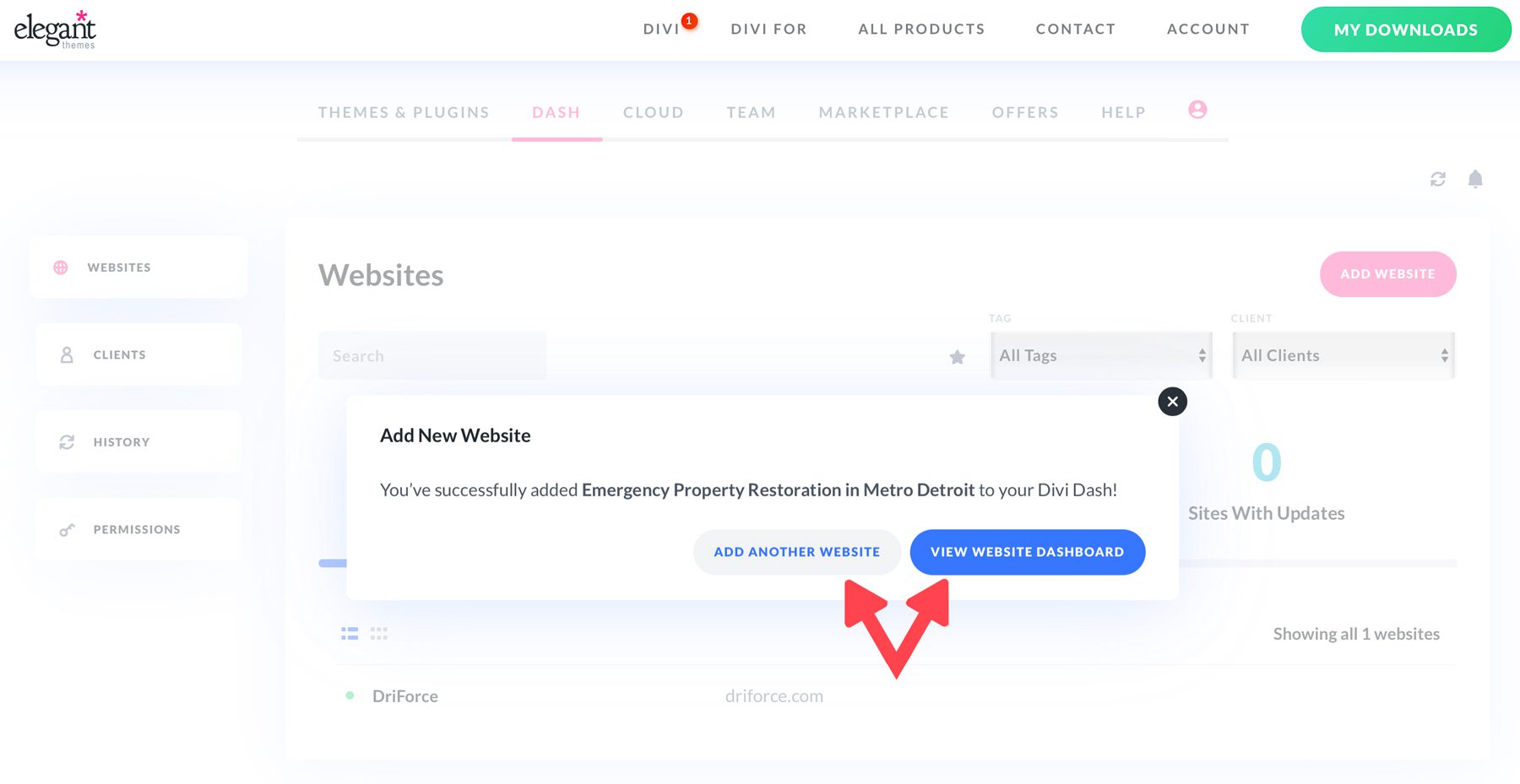
すべての WordPress ウェブサイトを一度に更新
すべての Web サイトが接続されたら、すべてのソフトウェアを更新する手順を実行できます。まず、 「アップデート」タブを選択します。
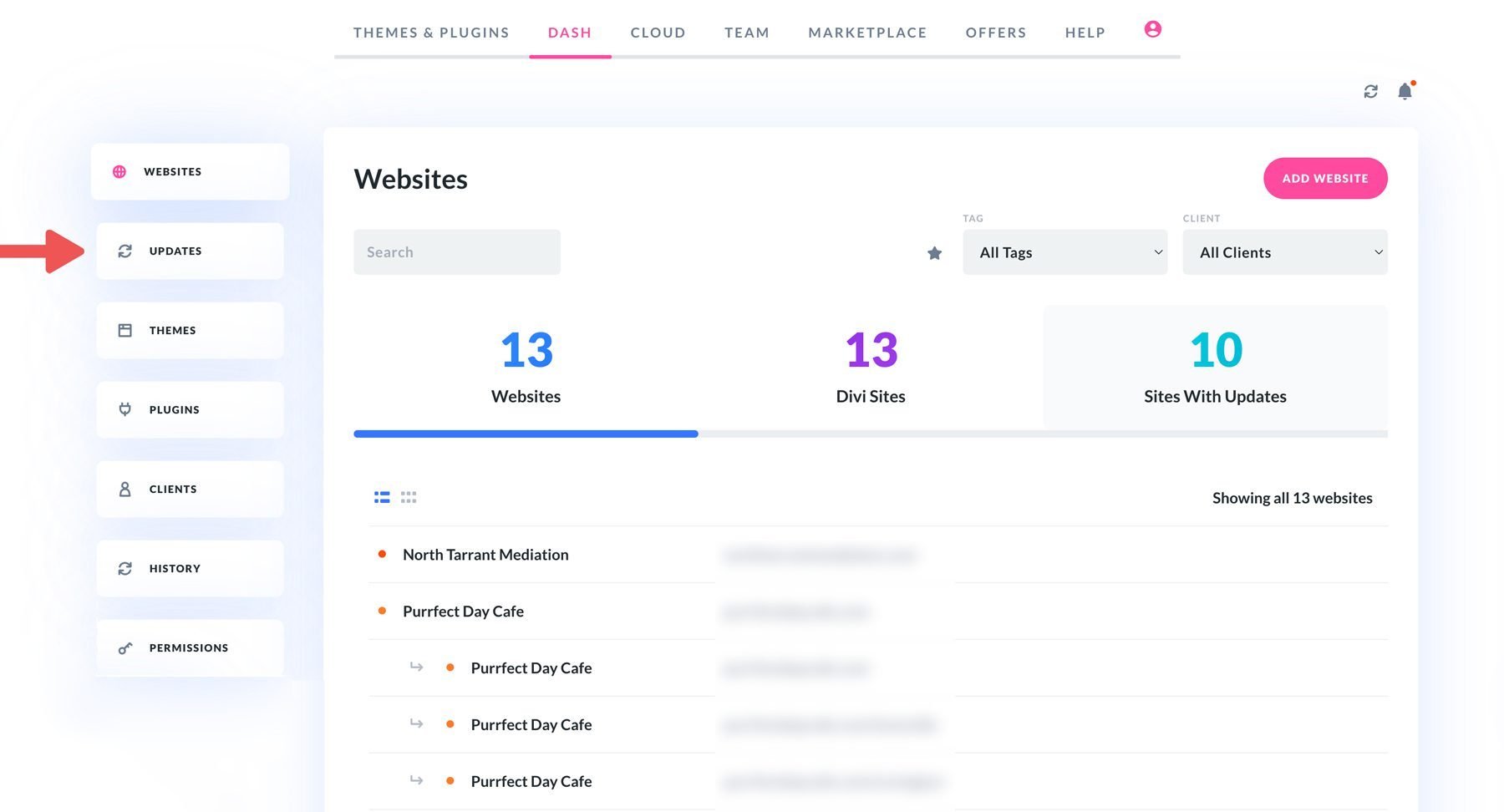

[更新] タブでは、Web サイトに何が必要かについての洞察が得られます。ウェブサイト、プラグイン、テーマ、WordPress アップデートを含む 4 つのタブがあります。サイト全体ですべてを更新するには、 Web サイトの更新タブの下にある[すべて更新]ボタンをクリックします。
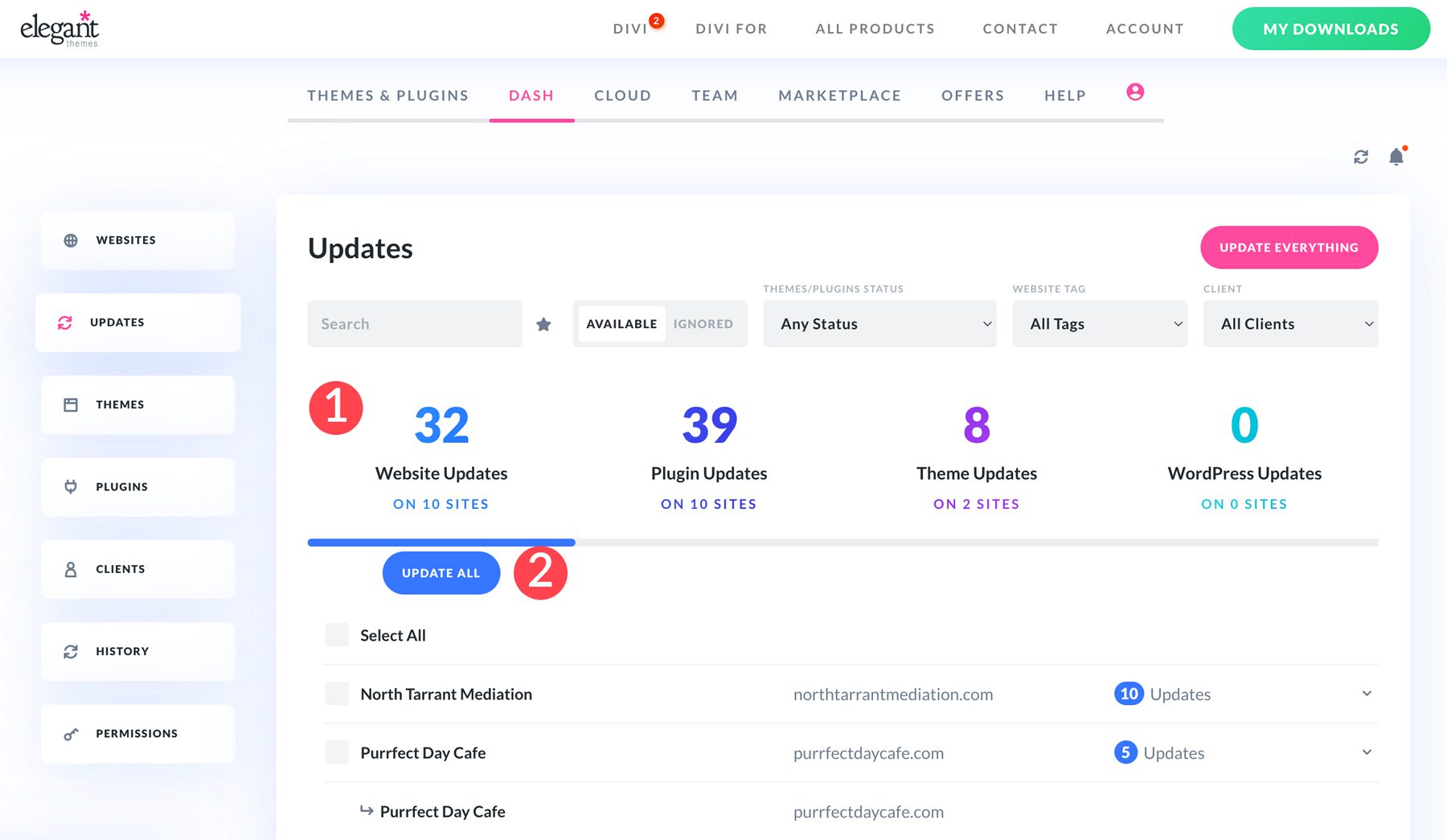
または、タブを使用してオプションを移動して、特定のソフトウェアを更新することもできます。たとえば、すべての Divi Dash サイトのプラグインのみを更新したい場合は、 [プラグインの更新] タブをクリックし、 [すべてのプラグインを更新]ボタンをクリックします。
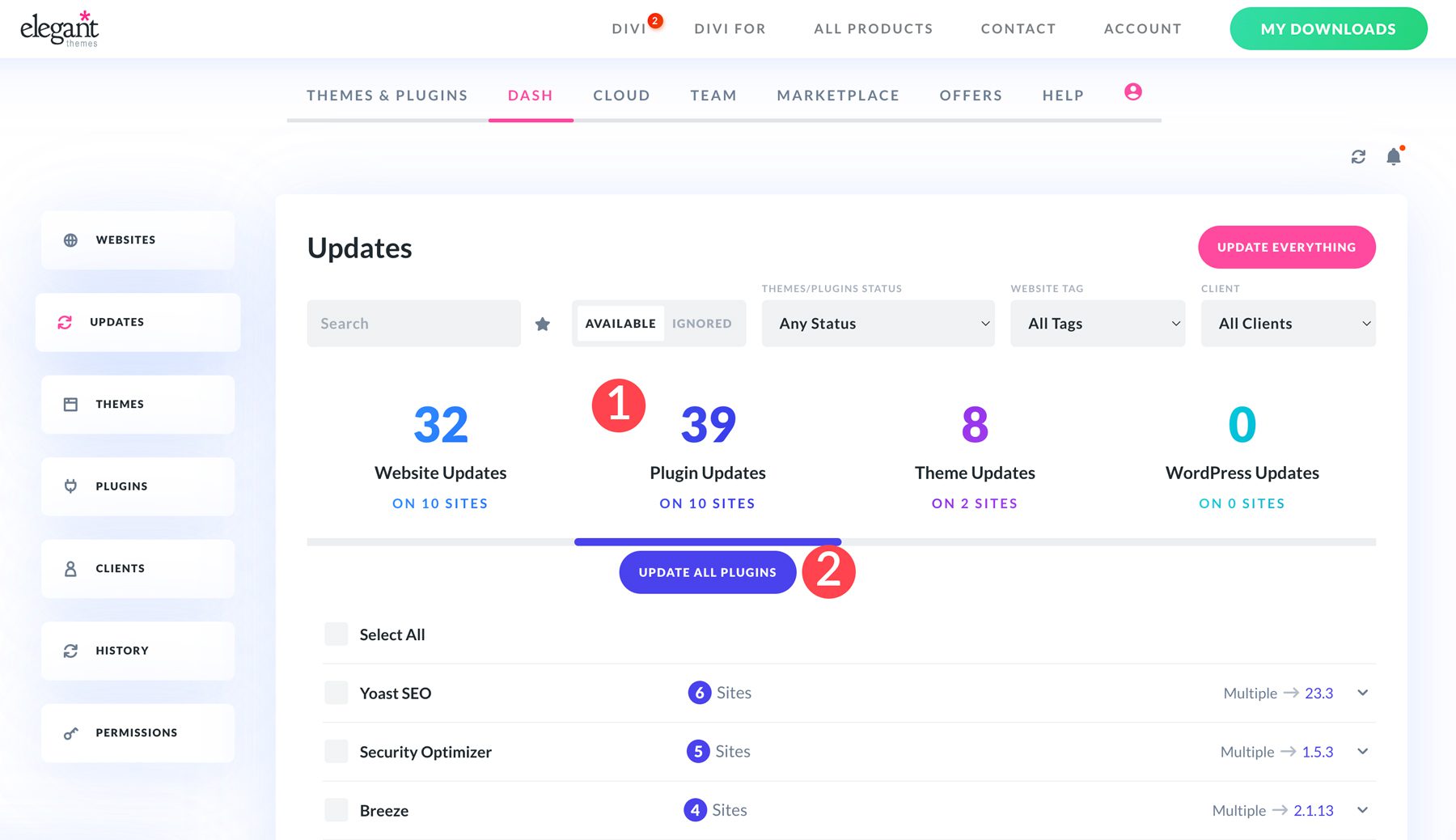
Divi Dash にクライアントを追加する
Divi Dash では、クライアントを追加して Web サイトをクライアントに割り当てるのは簡単です。新しいクライアントを追加するには、 「クライアント」タブに移動します。
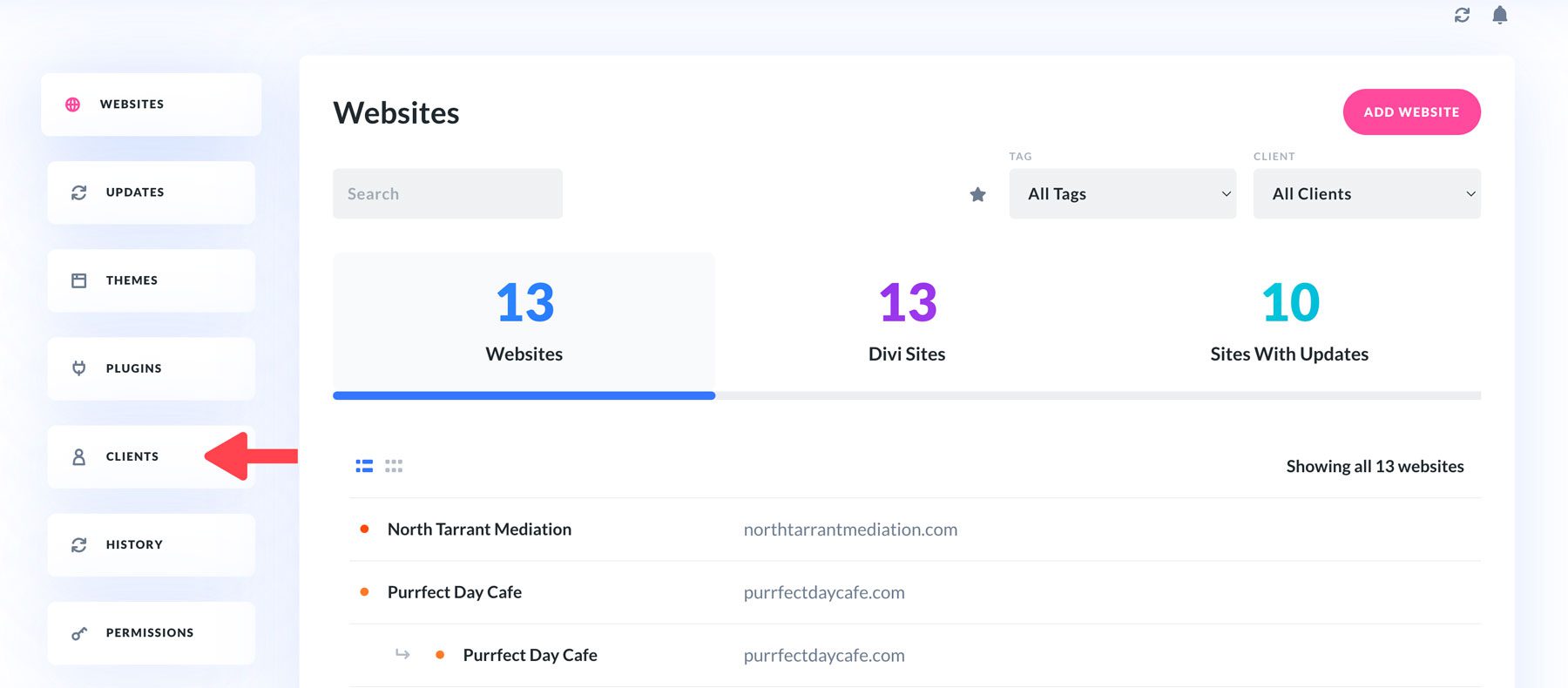
新しいクライアントを追加するには、ダッシュボードの右上隅にある「クライアントの追加」ボタンをクリックします。
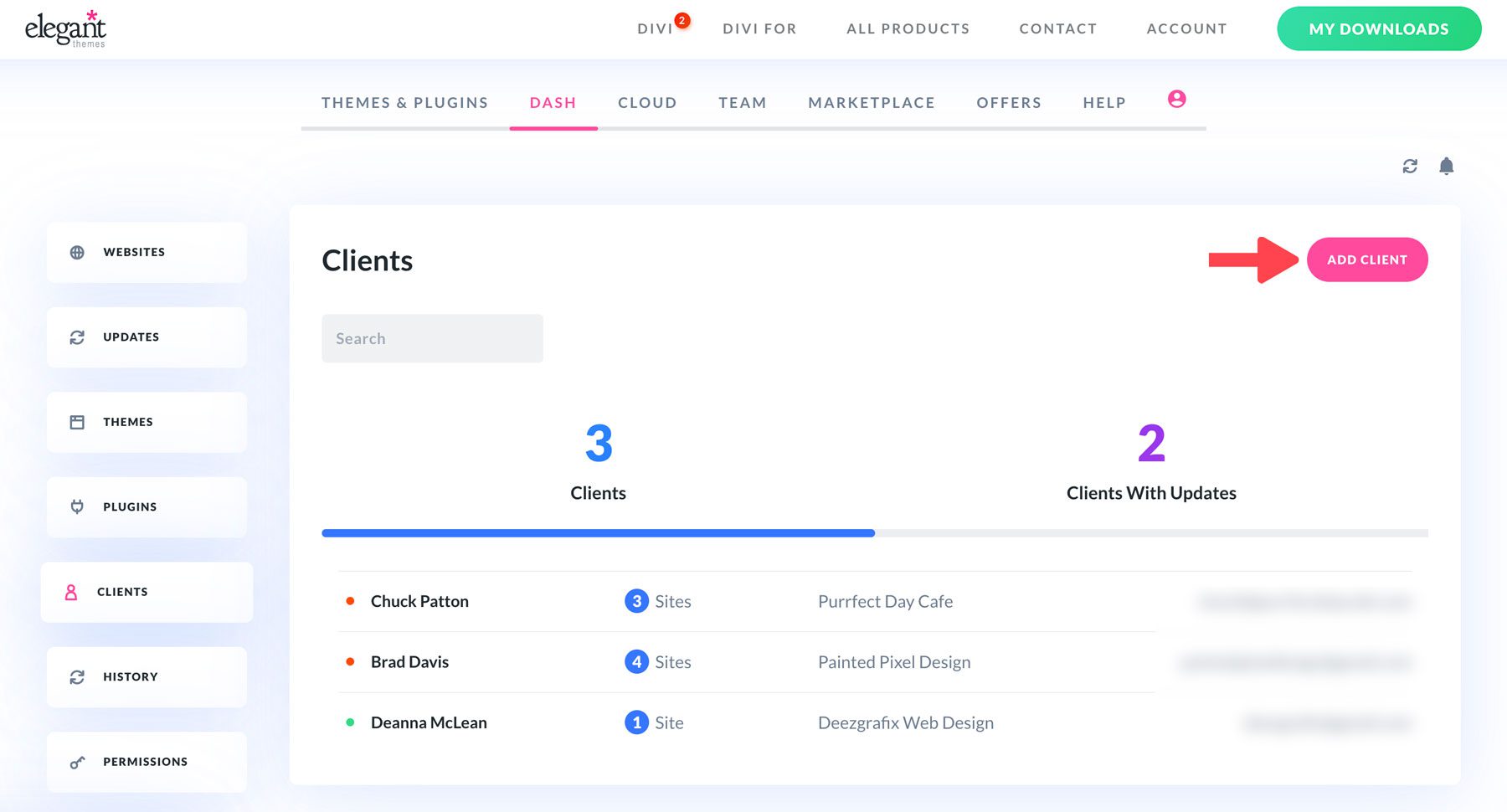
ダイアログ ボックスが表示されたら、クライアント情報フィールドに入力し、 [サイトの追加]をクリックして、割り当てるサイト (複数可) を選択して、 [新しいクライアントの追加]ボタンをクリックします。
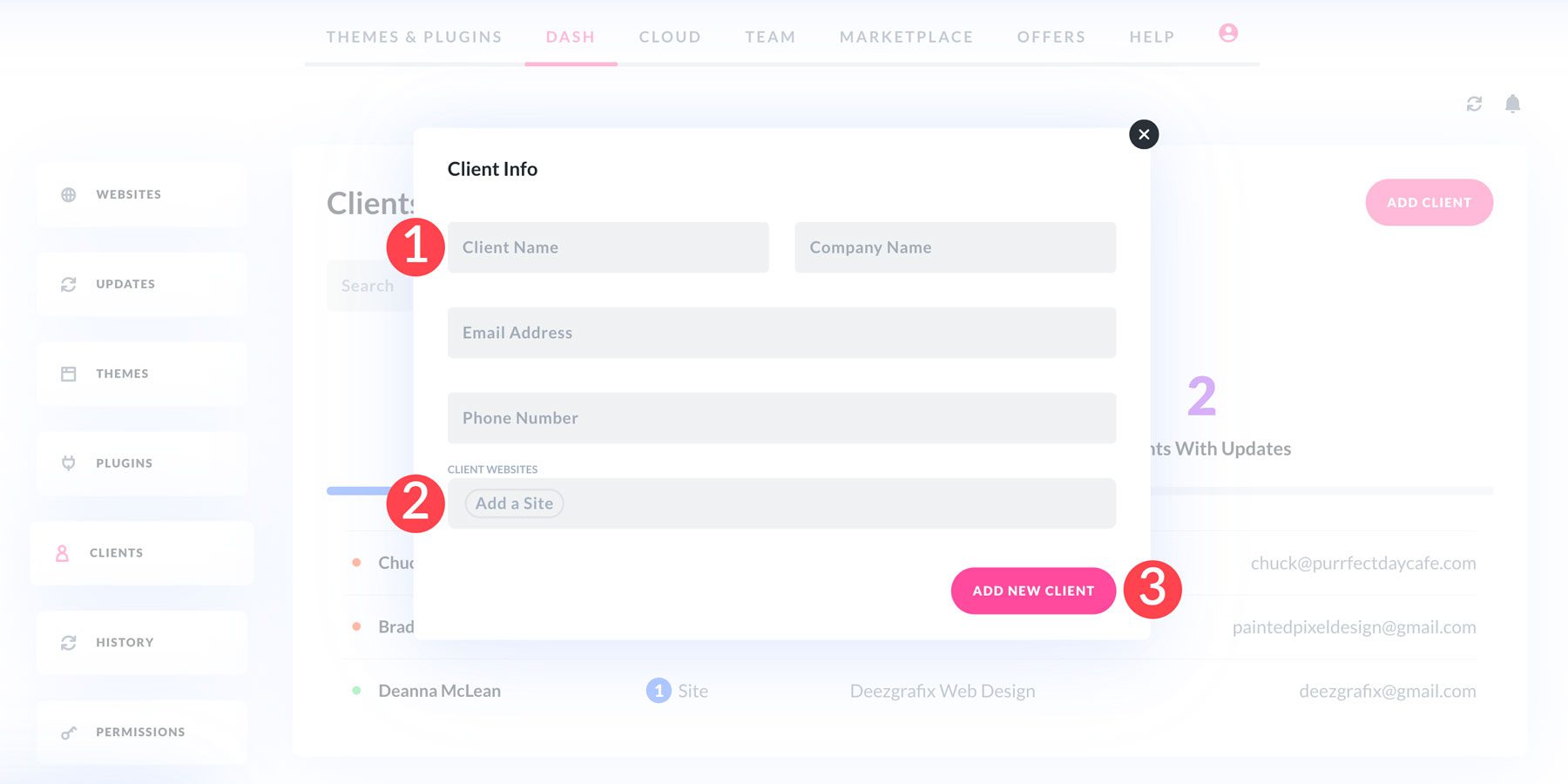
これらは、Divi Dash で実行できるタスクのほんの一例です。さらに詳しく知りたい場合は、以下のいくつかの投稿をご覧ください。
- 複数の WordPress ウェブサイトを 1 か所から管理する方法
- ディビダッシュ登場!あなたの新しい WordPress サイトマネージャー
ディビダッシュの特徴は何ですか?
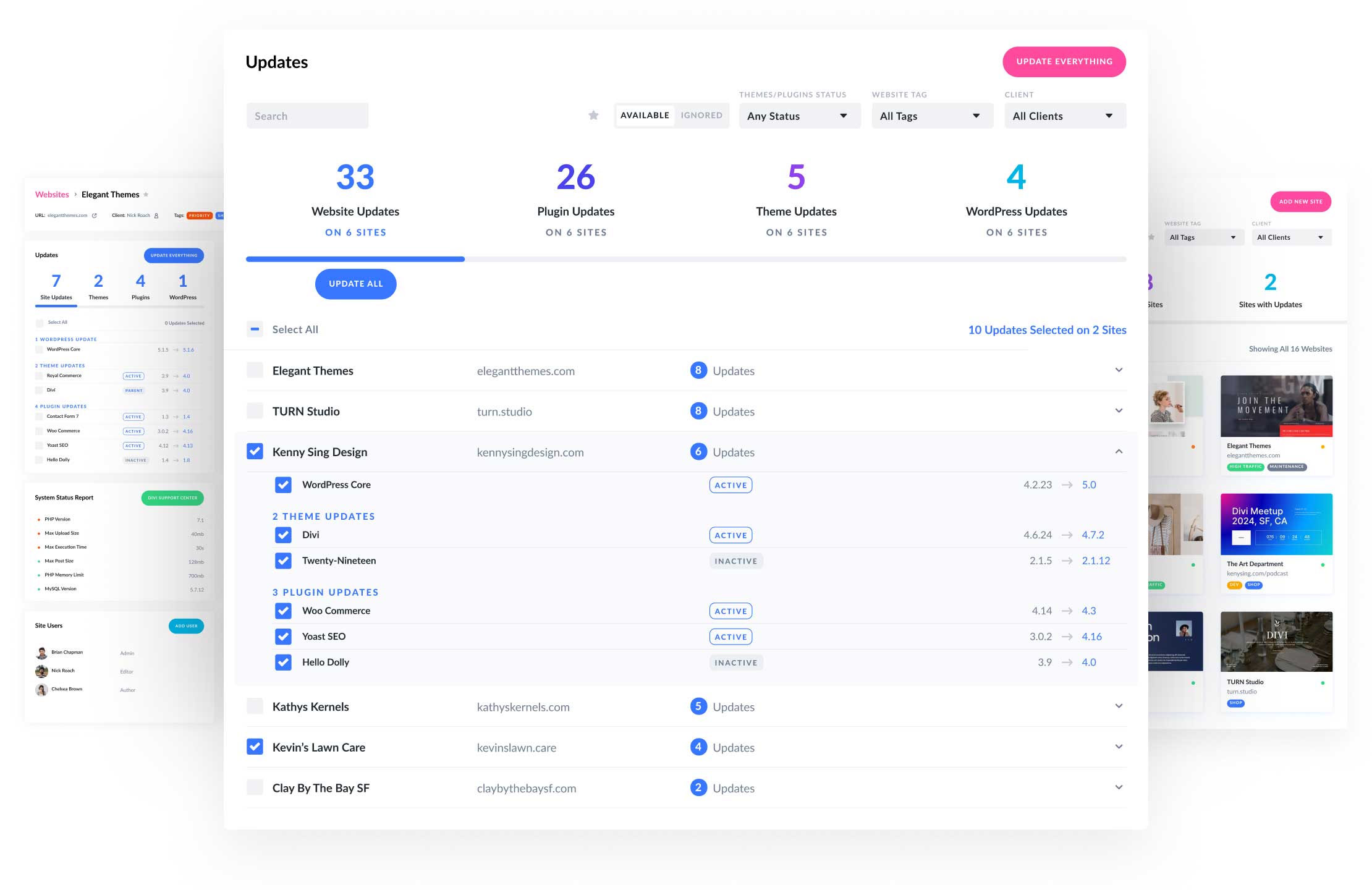
Divi Dash は、WordPress Web サイトにログインしたり、チームで共同作業したり、ワンクリックでサイトのソフトウェアを更新したりする簡単な方法を探している場合に対応します。 Divi Dash と、メンテナンス タスクを合理化するために Divi Dash で何ができるかを詳しく見てみましょう。
Web サイトの一元管理
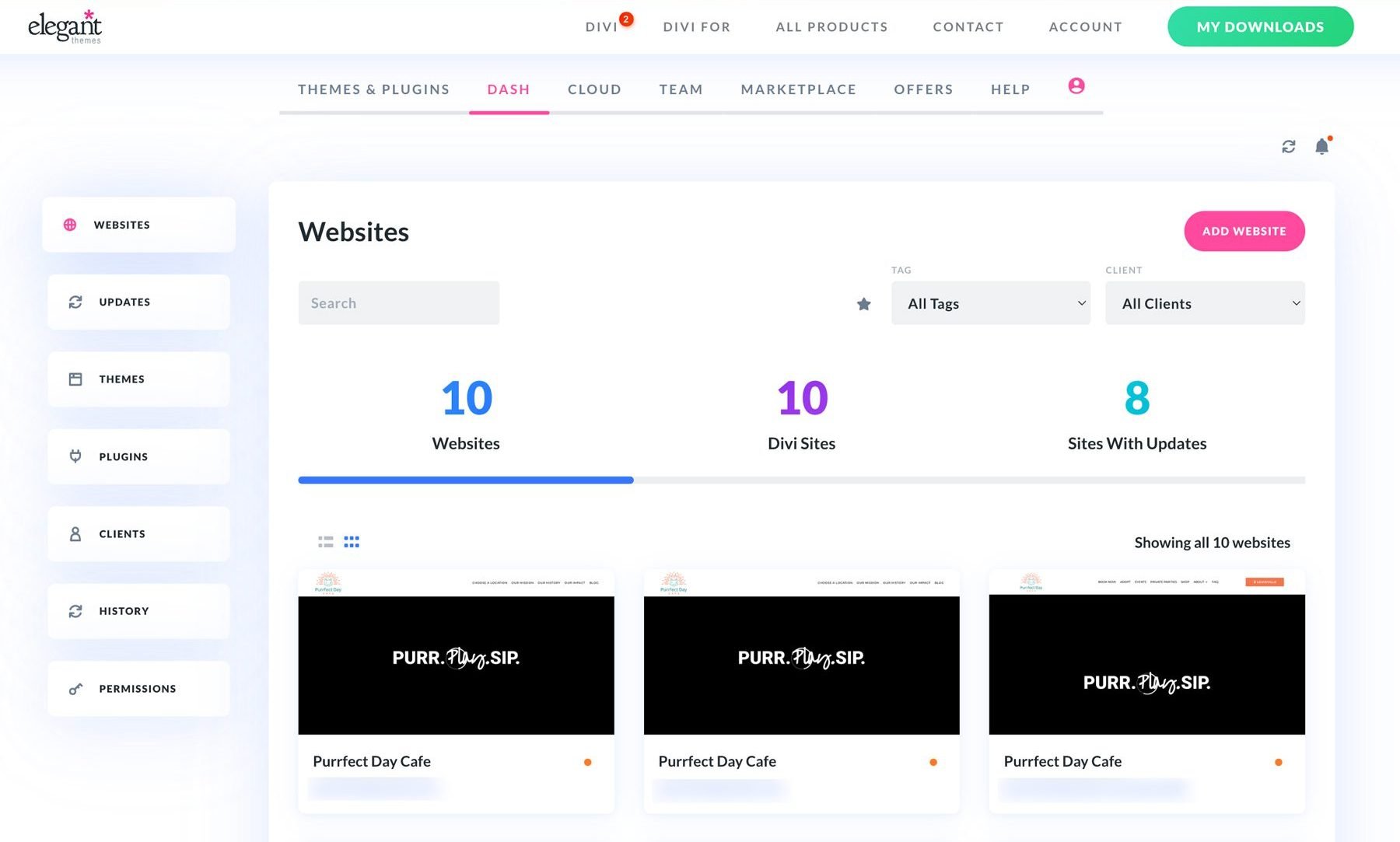
Divi Dash を使用すると、直感的なダッシュボードからすべての WordPress Web サイトを管理できます。つまり、複数のログインを切り替えたり、各サイトを個別に手動で更新したりする必要がありません。必要なものはすべて 1 か所にまとめられているため、Web サイトのパフォーマンス、セキュリティ、更新を簡単に追跡できます。
すべての WordPress ソフトウェアを一度に更新する
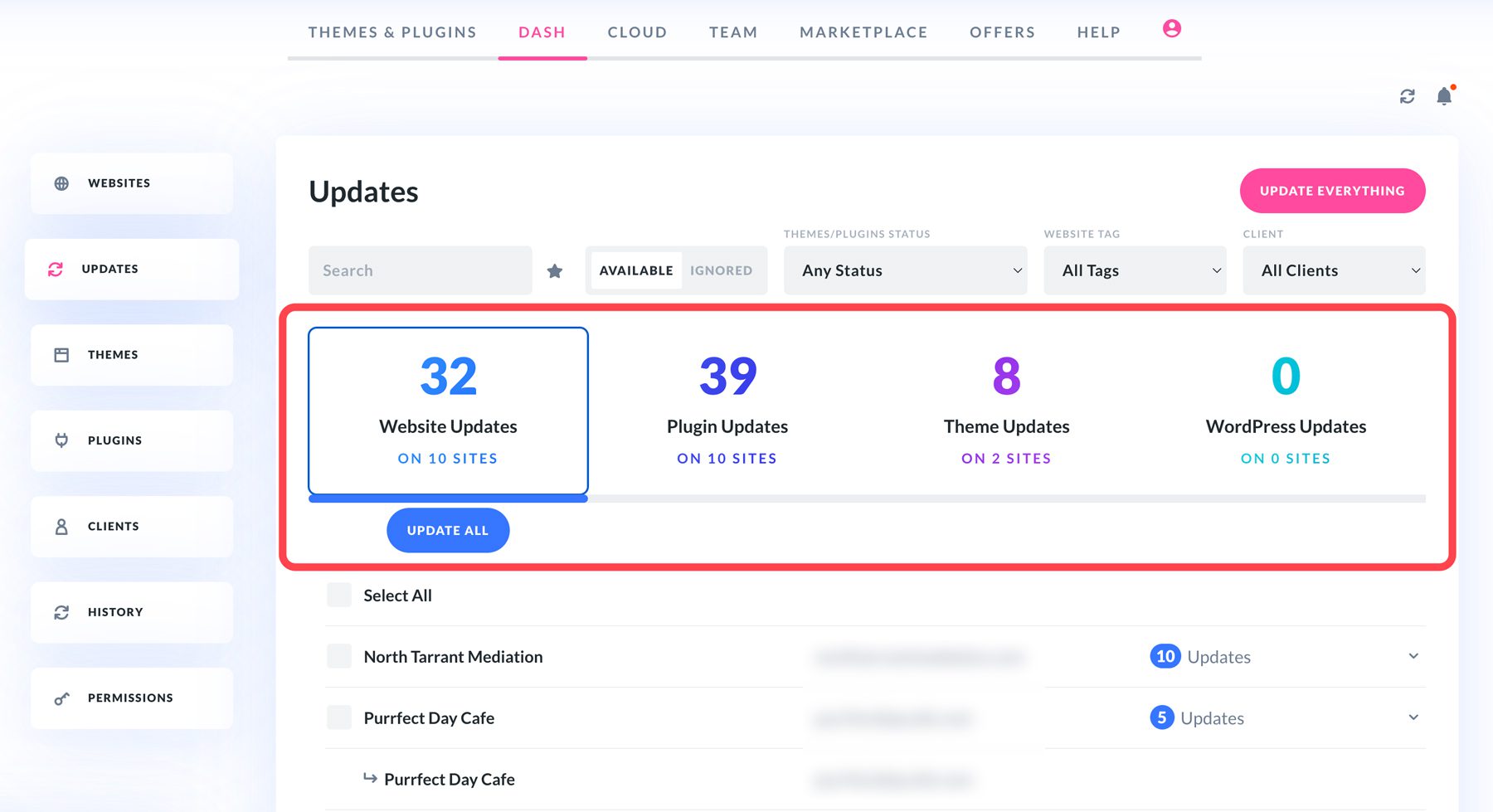
Divi Dash の最も優れた機能の 1 つは、ワンクリックですべてを更新できることです。それは正しい!ボタンを 1 回クリックするだけで、すべての WordPress コア ファイル、プラグイン、テーマを更新できます。この機能は、特に複数の WordPress Web サイトを扱う人にとって、最大の時間を節約します。数十、または数百の Web サイトを更新できる機能は、絶対的な変革をもたらします。
WordPress の自動更新
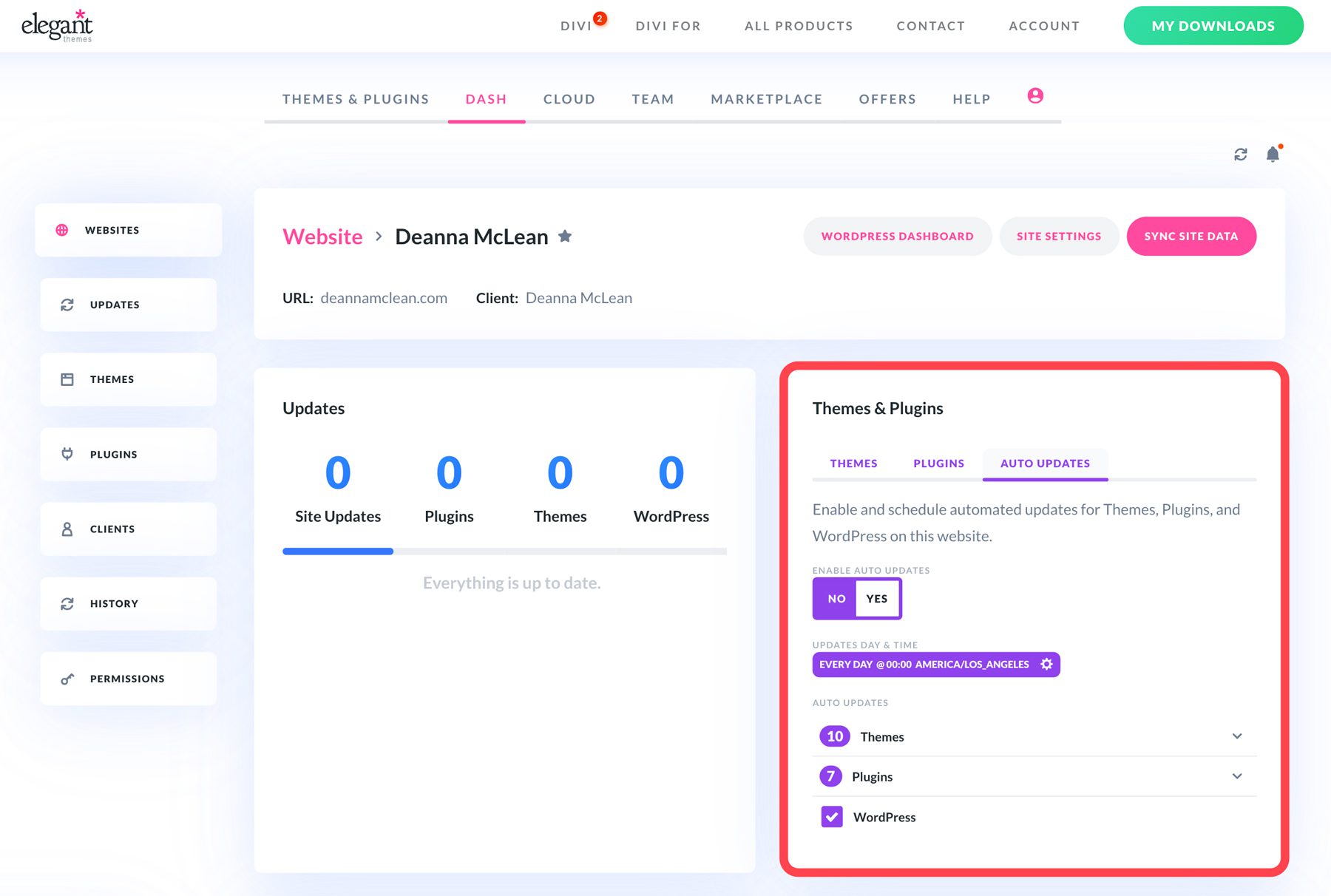
Divi Dash のもう 1 つの強みは、すべてのサイトのソフトウェアの更新スケジュールを作成できることです。テーマ、プラグイン、WordPress を自動的に更新して、Web サイトが最新バージョンで実行されるようにすることができます。更新をスケジュールすると、ダウンタイムが最小限に抑えられ、ニーズに合わせて更新設定をカスタマイズできます。頻度、時間、タイムゾーンを簡単に選択して、稼働時間への影響を最小限に抑えてサイトを更新できるようにします。
クライアント管理
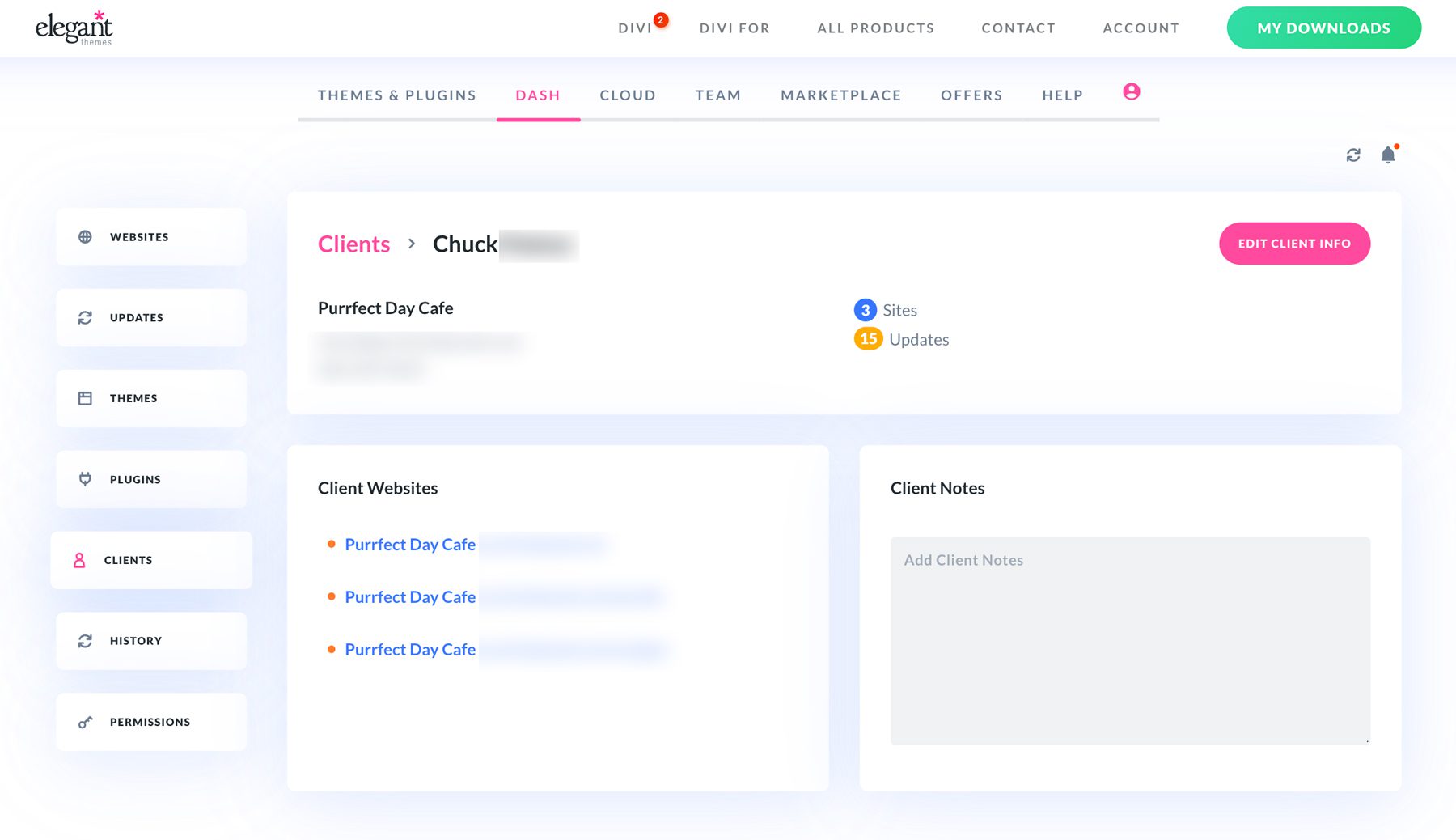
Divi Dash は、クライアント管理の簡素化に優れています。一元化されたダッシュボードで、クライアント情報、プロジェクトの詳細、Web サイトの割り当てを簡単に追跡できます。 Web サイトを適切なアカウントに割り当てるのは非常に簡単です。この合理化されたアプローチでは、クライアントの情報が同じオンライン インターフェイスに便利に配置されているため、電子メール、紙、またはその他の非効率的な方法でクライアントの情報を検索する必要がありません。 Divi Dash はオンライン クライアント ディレクトリであり、時間を節約し、生産性を高めます。
チームメンバーと協力する
Divi Dash は、チームメンバーと共同作業するための優れた方法でもあります。異なる役割と権限を持つ複数のユーザー アカウントを作成できるため、タスクを割り当てたり、Web サイトへのアクセスをより効果的に管理したりできます。これは、チームメンバーとの作業をはるかに簡単にする強力なコラボレーションツールである Divi Teams との直接統合によって実現されます。 Divi Dash と Divi Teams を使用すると、プロジェクトで簡単に共同作業でき、全員が同じ認識を持つことができます。
すべての Web サイトの詳細な概要を取得する
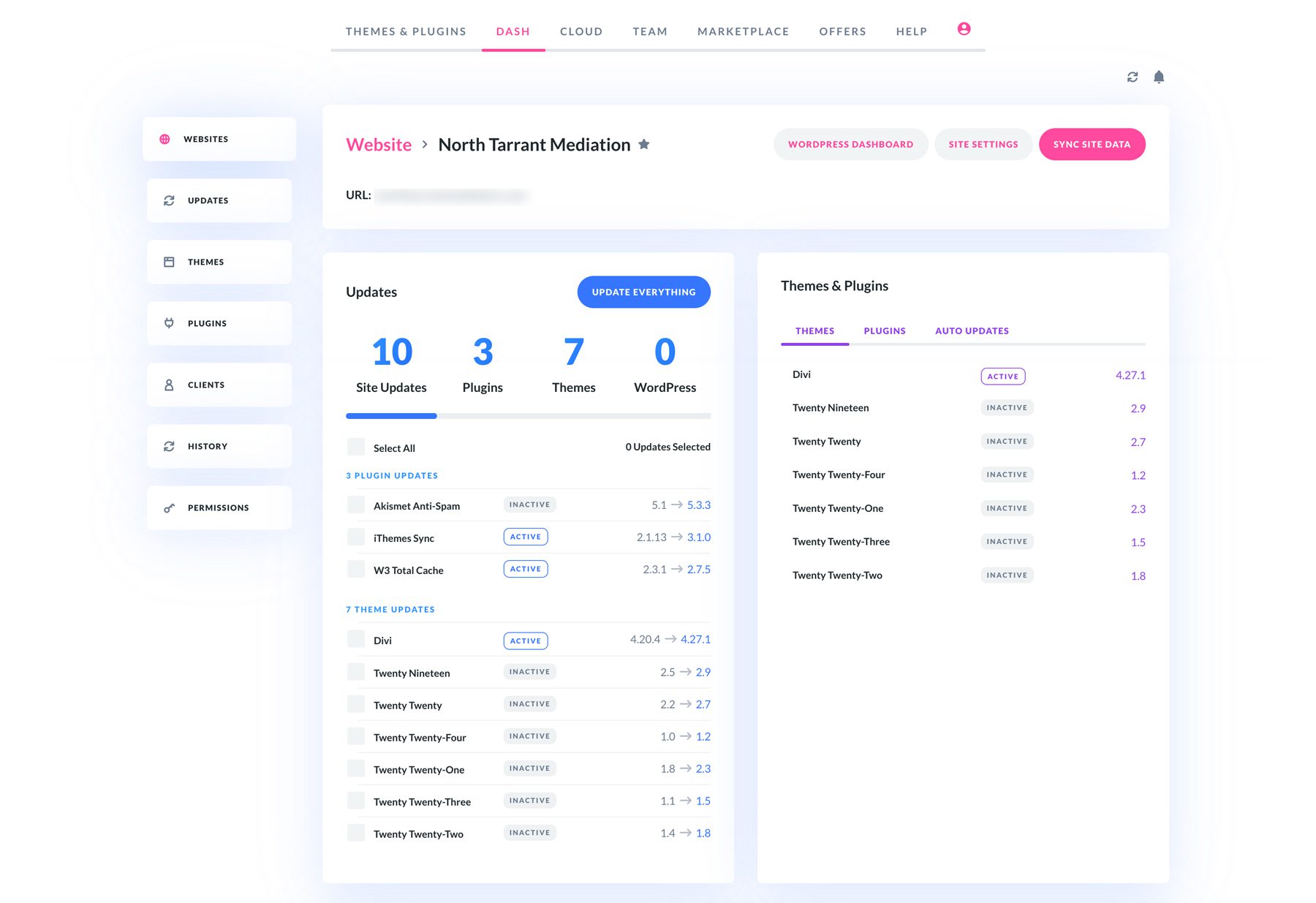
Web サイトを Divi Dash に追加すると、テーマ、プラグイン、コア WordPress ファイルなどの統計情報の詳細な概要が表示されます。システム ステータス レポートには、Web サーバーにインストールされている PHP や MySQL のバージョンなどの重要なメトリクスを明らかにする重要なメトリクスと、最大投稿サイズ、PHP メモリ制限、メイン WordPress の権限などの特定の項目に関する情報も含まれています。ファイル構造。この情報は、潜在的な問題を迅速に診断するのに最適であり、ユーザーはサポート チケットを簡単にオープンできます。

さらに、最適化セクションでは、スパムコメント、投稿およびページレビュー、ゴミ箱アイテムを削除してデータベースを最適化できます。サイト上の各ユーザーのパスワードを変更したり、新しいユーザーを追加したり、Web サイトに関する詳細なメモを記録したりすることもできます。 Web サイトとそのステータスに関する重要な情報にアクセスできることは、複数の WordPress Web サイトを管理する人にとって大きなメリットであり、各サイトに個別にログインする手間が省けます。
Divi Dash を使用すると、すべての WordPress ウェブサイトを簡単に更新できます
Divi Dash は、複数の WordPress Web サイトを管理するための強力なツールです。一元化されたダッシュボード、自動更新、およびワンクリックですべての WordPress Web サイトを更新できる機能を提供すると、日常的なメンテナンス タスクの実行に必要な時間を大幅に短縮できます。 Divi Dash は、多くの WordPress サイトを管理する人に、時間を節約し、効率を向上させ、Web サイトのセキュリティを確保するためのシンプルなソリューションを提供します。 Divi ユーザーの場合は、Elegant Themes メンバーエリアにアクセスしてチェックしてください。それ以外の場合は、今すぐ Divi ライセンスにサインアップして、この素晴らしい特典を手に入れてください!
ディビダッシュを入手
